Налаштуйте плагін Facebook Chat
modified:Плагін чату дає змогу інтегрувати роботу Messenger безпосередньо на ваш веб-сайт. Цей плагін дозволяє вашим клієнтам взаємодіяти з вашою компанією в будь-який час за допомогою того самого персоналізованого мультимедійного досвіду, який вони отримують у Messenger.
Плагін чату автоматично завантажує нещодавню історію чату між особою та вашою компанією, тобто буде видно останні взаємодії з вашою компанією на messenger.com, у програмі Messenger або плагін чату на вашому веб-сайті. Цей плагін допомагає створити єдиний досвід для ваших клієнтів. Це дає вам змогу продовжувати розмову навіть після того, як вони покинули вашу веб-сторінку — не потрібно фіксувати їхню інформацію, щоб відповісти. Просто використовуйте той самий чат у Messenger.
Плагін чату підтримує наступне:
|
|
|
Перш ніж почати
Ви будете потребувати:
- Сторінка Facebook для вашого веб-сайту, пов’язана з Meta Business Suite
- Дозвіл
pages_messaging_ - Маркер доступу до сторінки запитується від особи, яка може виконувати
MODERATEзавдання на сторінці Facebook
Умови Meta Business Tools застосовуються у зв’язку з використанням вами Плагіна чату.
Налаштуйте плагін чату
Ви можете використати Meta Business Suite або реалізувати плагін програмним шляхом, щоб включити плагін чату на свій веб-сайт.
Використовуйте Meta Business Suite (рекомендовано)
Крок 1. Перейдіть до Meta Business Suite.
Крок 2. Виберіть сторінку свого підприємства у Facebook у спадному меню навігаційного меню зліва. Вам може знадобитися навести курсор на меню, щоб розгорнути повне меню.
Крок 3. Виберіть « Вхідні » в навігаційному меню зліва.
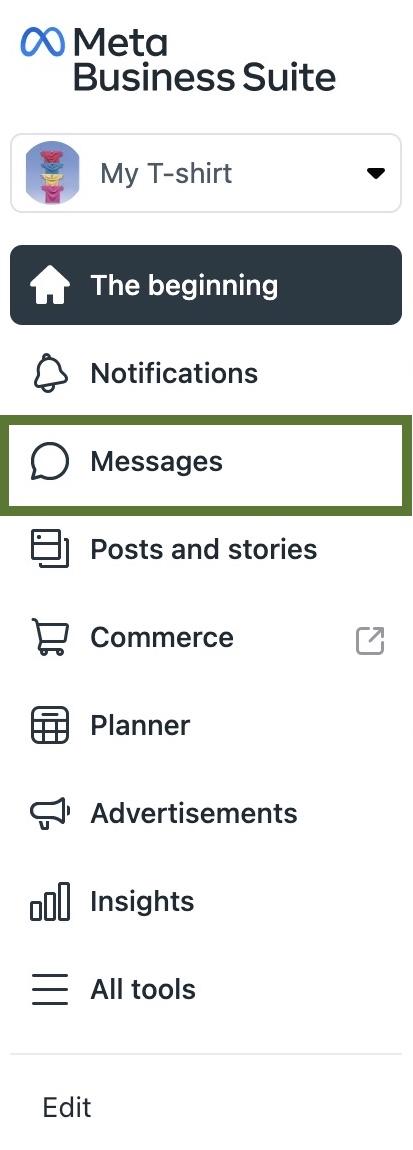
Крок 4. Натисніть кнопку Налаштування .  Потім натисніть Переглянути всі налаштування.
Потім натисніть Переглянути всі налаштування.
Крок 5. Виберіть вкладку Плагін чату .
Крок 6. Виберіть спосіб налаштування та дотримуйтесь інструкцій:
- Стандартний – отримайте код, щоб додати плагін на свій веб-сайт. Це налаштування включає код реалізації Facebook SDK для JavaScript.
Крок 7. Скопіюйте ідентифікатор своєї сторінки зі сторінки «копіювати код» .
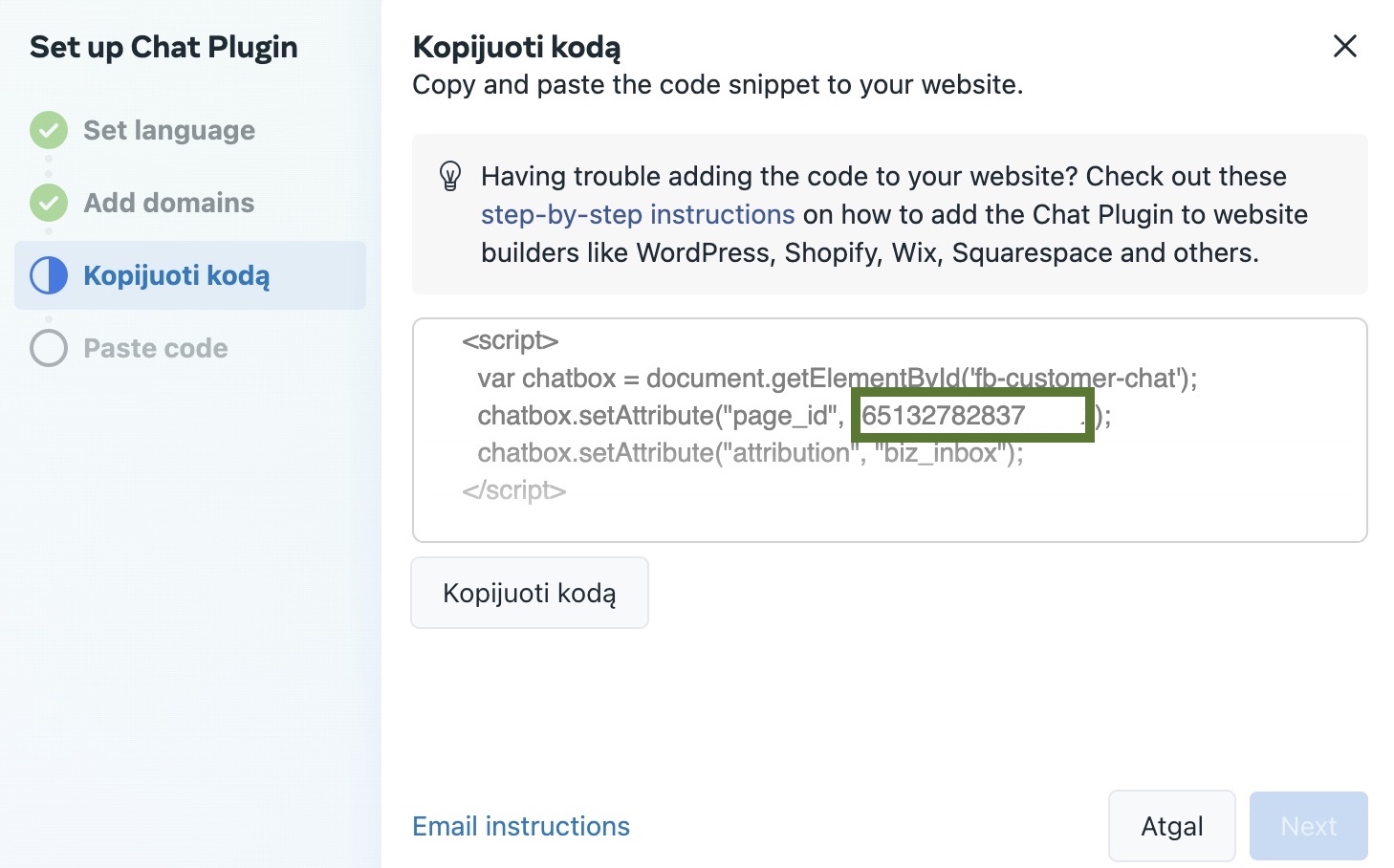
Крок 8. Додайте ідентифікаційний код сторінки до системи (Налаштування->Система->Конфігурація->messangerPageId)
Ви також можете використовувати Meta Business Suite, щоб налаштувати автоматичне вітальне повідомлення, яке допоможе почати розмову, і налаштувати плагін чату, щоб він доповнював ваш бренд.
Переконайтеся, що ваша сторінка опублікована:

Ви можете зробити це в Параметри сторінки-> Видимість сторінки. Плагін чату не з’явиться в /shop, якщо сторінка не опублікована.